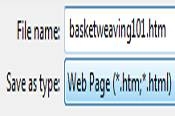-
Cómo crear un plan de clase Página Web
-
Poner un plan de clase en la web le ahorrará un montón de tiempo valioso. De hecho, es posible que usted quiere poner mucho más que planes de lecciones en la Web. Considere la posibilidad de poner sus planes de estudios, actividades e incluso ciertas pruebas en Internet.
Instrucciones
Poner su planes de lecciones juntos
1 Ensamble cada uno de sus planes de lecciones para el curso que está enseñando.
2 Etiqueta de cada plan de lección para la semana y el día se entregará el plan de la lección.
Por ejemplo, el plan de lección para el primer día debe ser etiquetado: Día 1-Semana1. El segundo día del curso debe ser Día 2-Semana1. (Esto supone que está enseñando una clase que se reúne al menos dos veces por semana.)3 Hacer una página maestra para todos sus planes de lecciones. Abre Microsoft Word, a continuación, escriba "cestería 101" o cualquiera que sea el nombre del curso es.
4 Bajo el título, hacer una lista de todos los planes de lecciones que va a utilizar para el curso:
Día 1, -Week1
Día 2-Semana1
Día 3-Semana2, etc.Guarde la página principal haciendo clic en Archivo> Guardar como. Escribir el nombre de archivo como:
basketweaving101.htm
Seleccione "Página Web (.htm, .html)".
Haga clic en el botón Guardar, y luego vaya al directorio en el que desea guardar sus planes de lecciones.6 Ponga cada uno de sus planes de lecciones en formato Microsoft Word cortando y pegándolos en las páginas de Microsoft Word en blanco.
7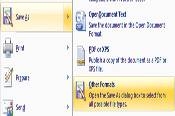
Guarde cada plan de lección. Haga clic en Archivo> Guardar como> Otros formatos.
8
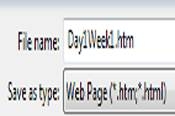
Hacer una página web. Guarde todos los planes de lecciones con los nombres de los archivos apropiados como se muestra en la imagen.
El tipo debe seleccionar es "Página Web (.htm, .html)".
Haga clic en el botón Guardar, y su plan de clase será ahora una página Web guardada en el mismo directorio en el que se pone la página principal.9
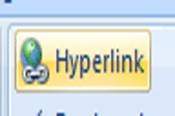
Enlace a cada uno de sus planes de lecciones. Después de haber guardado todos sus planes de lecciones con los nombres de los archivos correspondientes, ya está listo para terminar la elaboración de su página maestra.
Abra el archivo de basketweaving101.htm con Microsoft Word, a continuación, haga clic en la ficha "Insertar", luego seleccione el botón "hipervínculo".10 Navegue hasta el directorio y seleccionar el plan de clase apropiada. Usted verá una nueva pantalla que le permitirá encontrar el directorio y los archivos del plan de lección.
Asegúrese de seleccionar el archivo que coincide con el enlace que ha resaltado.
11 Vincular cada uno de los planes de lecciones desde la página principal.12 Guarde la página principal (basketweaving101.htm). Haga clic en el botón "Guardar".
Ahora está listo para poner su planes de lecciones del servidor de su escuela.
Poner los archivos en el servidor.
Abrir una ventana de DOS. Ir a la esquina inferior izquierda y haga clic en el icono de Windows. A continuación, seleccione: Programas> Accesorios> Símbolo del sistema.
14 Introduzca el comando FTP. En la pantalla, escriba: ftp yourschoolservername.com
15 El sistema le pedirá su nombre de usuario y contraseña. Escribirlos en y haga clic en Entrar.dieciséis Colocar los archivos en el servidor. Escriba: bin
Espere un minuto y luego escriba: mput * .htm
Ahora verá los nombres de los archivos de pantalla a medida que se ponen en el servidor.17 Ver las páginas Web. Abra un navegador y escriba la dirección URL al servidor Web de su escuela:
http://www.yourschoolname.edu/basketweaving101.htm
Ahora debería ver su página principal con enlaces a sus planes de lecciones individuales.Consejos y advertencias
- No utilice las fechas de sus clases, en vez de usar: "Día 1" y "Semana 1". De esta manera usted no tiene que cambiar su página Web cada vez que se inicia un nuevo semestre.